Wat is terugroepen op Windows 11? De AI-tijdlijnfunctie uitgelegd.
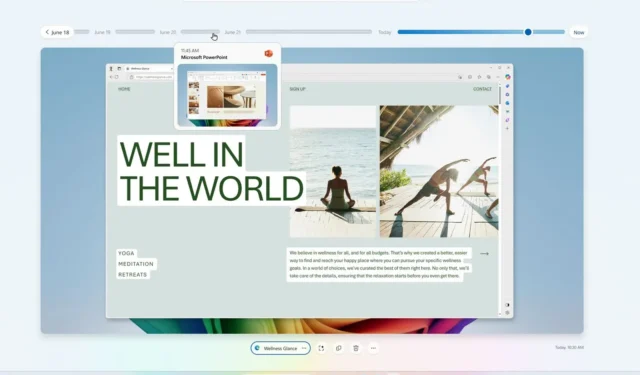
- Microsoft kondigt de nieuwe AI-tijdlijnfunctie aan, officieel genaamd “Recall” voor Windows 11.
- De functie maakt momentopnamen van de inhoud op het scherm om deze doorzoekbaar te maken via AI.
- Recall zal vanaf 18 juni 2024 beschikbaar zijn voor Copilot Plus pc’s met geïntegreerde NPU’s.
In Windows 11 is Recall een nieuwe functie die AI gebruikt om al uw activiteiten in verschillende applicaties bij te houden en vervolgens alles wat u op uw computer hebt gedaan doorzoekbaar maakt in natuurlijke taal.
‘Recall’ is de officiële naam voor wat het bedrijf intern ‘AI Explorer’ noemde , en het is eigenlijk een app die een interface introduceert waarmee je vrijwel alles kunt vinden (bijvoorbeeld documenten, afbeeldingen, websites, berichten, e-mail, apps en meer) die u op uw computer hebt gezien.
Hoe gebruik ik Recall op Windows 11?
Wanneer u de Recall-app opent via de knop in de taakbalk, vindt u een zoekvak dat u kunt gebruiken om uw zoekopdracht te beschrijven met behulp van tekst en spraak. Vervolgens toont de functie uw momentopnamen voor de meest relevante inhoud, vergelijkbaar met het gebruik van een zoekmachine online met behulp van tekst of afbeeldingen.
Microsoft beschrijft de ervaring als het hebben van een ‘fotografisch geheugen’.
Op de resultatenpagina kunt u alle resultaten bekijken, sorteren op apps en zelfs de resultaten van File Explorer starten.
De resultaten worden ook gegroepeerd op categorieën, zoals ’tekstovereenkomsten’, ‘visuele overeenkomsten’, enz. Zodra u de momentopname heeft gevonden, klikt u erop om verder te gaan waar u was gebleven.
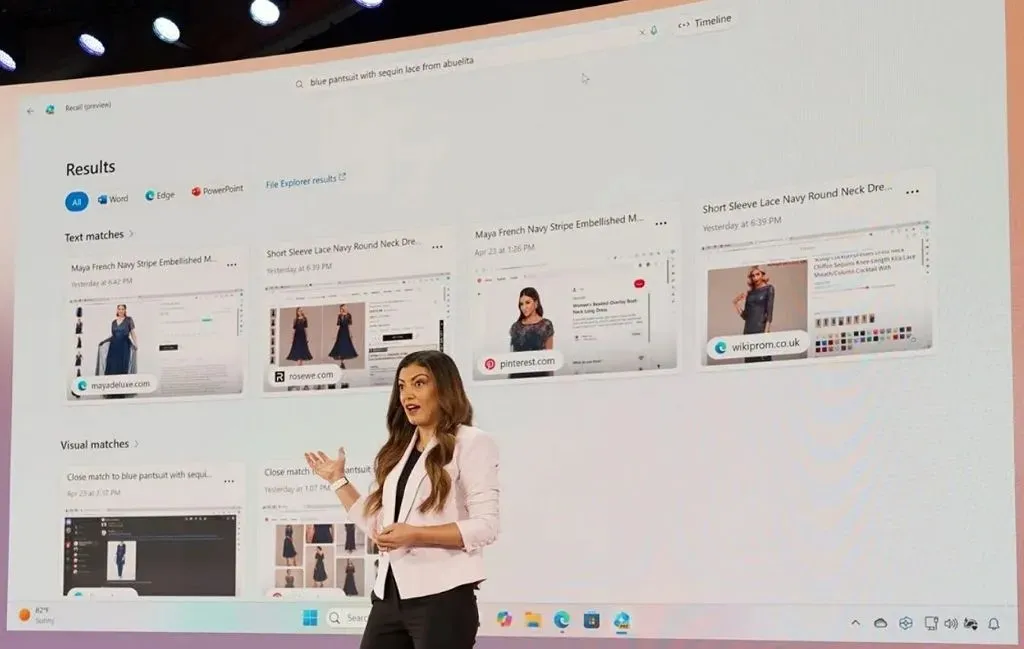
Naast de zoekfunctionaliteit vind je ook een knop ‘Tijdlijn’ , waarmee je een periode kunt kiezen om terug te scrollen naar een specifiek tijdstip om een specifieke activiteit te vinden, zoals een website, gesprek, applicatie, etc.
Hoe werkt Recall voor Windows 11?
Op compatibele apparaten werkt Recall door elke paar seconden schermafbeeldingen van uw activiteiten te maken, en de functie slaat deze afbeeldingen op uw computer op.
Wanneer u naar een bepaalde momentopname zoekt, analyseert de AI-functie de afbeelding en biedt opties voor interactie met die inhoud.
Tijdens de preview-fase is deze functie echter beperkt en het bedrijf zegt dat de functie in toekomstige updates de momentopname kan openen in de oorspronkelijke applicatie waarin deze is gemaakt, en dat deze beter in staat zal zijn.
Eén ding om op te wijzen met Recall is dat het veel opslagruimte gebruikt om de snapshot-afbeeldingen op te slaan. Deze functie vereist minimaal 25 GB aan ruimte, die het systeem exclusief reserveert voor het opslaan van maximaal drie maanden aan snapshots.
Om deze reden heeft het bedrijf minimaal 256 GB opslagruimte op het apparaat en minimaal 50 GB vrije ruimte nodig voordat de 25 GB wordt gereserveerd en Recall op de computer wordt ingeschakeld.
Het is belangrijk op te merken dat zodra de functie de opslaglimiet bereikt, oude snapshots worden verwijderd om nieuwe op te slaan. Als gevolg hiervan is er een limiet aan de dingen die de functie kan onthouden.
Microsoft voegt echter ook een nieuwe pagina toe in de app Instellingen om de ervaring aan te passen, inclusief de mogelijkheid om de opslagtoewijzing voor Recall te vergroten.
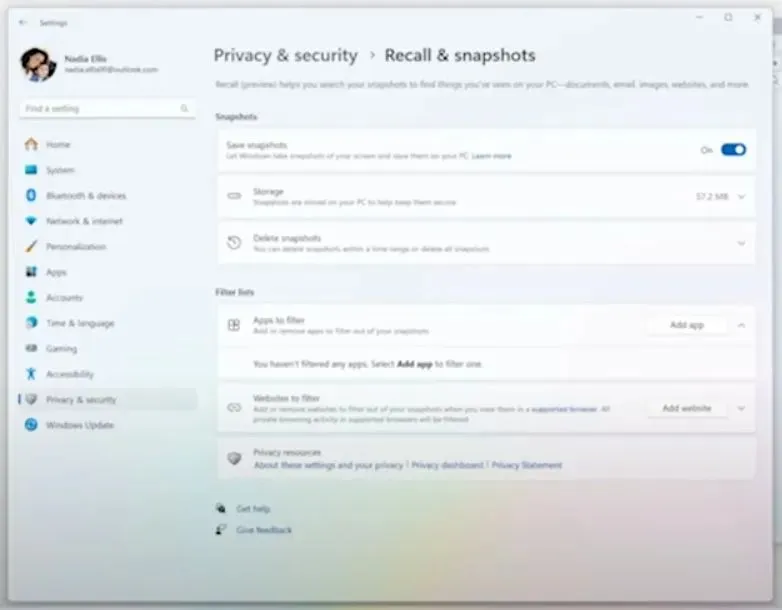
Als onderdeel van de privacystrategie zegt het bedrijf dat gegevens die met Recall worden gegenereerd, privé op het apparaat blijven. Als u BitLocker op de computer inschakelt, kunt u profiteren van codering om uw snapshots verder te beschermen.
Op de instellingenpagina kunt u ook specifieke apps en websites kiezen die u bezoekt om de ervaring eruit te filteren, enkele schermafbeeldingen te wissen en alle Recall-gegevens van de computer te verwijderen. Bovendien kunt u via het Recall-pictogram in het systeemvak de functie op aanvraag pauzeren, de laatste momentopname bekijken en zelfs de app openen. En ja, vanaf de instellingenpagina “Recall & snapshot” kunt u Recall permanent uitschakelen.
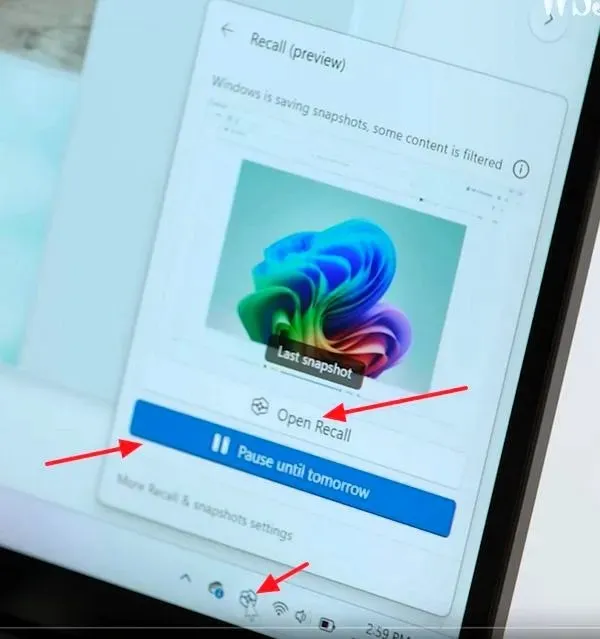
De functie registreert ook bepaalde inhoud niet, zoals activiteiten tijdens het browsen in de incognitomodus en inhoud met digitaal rechtenbeheer (DRM).
Microsoft wijst er ook op dat Recall geen informatie zoals wachtwoorden of bankrekeningnummers verbergt. Als u dit soort informatie in de tekstbestanden of op sites heeft die niet het standaardprotocol volgen, zoals het camoufleren van wachtwoordinvoer, kunnen gevoeligheidsgegevens worden opgeslagen in de snapshot-opslag.
Wat zijn de hardwarevereisten voor het uitvoeren van Recall?
De Recall-app voor Windows 11 is niet beschikbaar voor elk apparaat met de nieuwste versie van het besturingssysteem. In plaats daarvan reserveert Microsoft deze functie voor ‘Copilot Plus-pc’s’, een soort computers met specifieke hardwarevereisten, waaronder:
- Processor zoals Qualcomm Snapdragon X Elite.
- NPU (Neural Processing Unit) met 40 TOPS (Tera Operations per Second).
- 16 GB geheugen.
- 256 GB SSD.
Volgens het bedrijf is Recall momenteel geoptimaliseerd voor bepaalde talen, waaronder Engels, Chinees (vereenvoudigd), Frans, Duits, Japans en Spaans.
Hoewel deze functie nieuw is in Windows 11, klinkt het misschien bekend omdat Windows 10 een “Tijdlijn”-functie bevatte die minder krachtig was omdat er geen AI-integratie was. Omdat het echter niet aan populariteit won, heeft het bedrijf het later verouderd en uit het besturingssysteem verwijderd.
Wanneer wordt Recall voor Windows 11 uitgebracht?
Windows 11’s Recall is vanaf 18 juni beschikbaar op Copilot Plus-pc’s en er is een systeemupdate vereist om de functie in te schakelen.
U vindt het als een knop in het systeemvak.
Wat zijn uw eerste gedachten over Recall voor Windows 11? Laat het me weten in de reacties.



Geef een reactie